Excel表格添加超链接教程
摘要:在我们使用Excel表格的过程中,有时候需要为表格内的内容添加网站地址的超链接,以方便引入相关的内容,这个时候,我们就需要使用到添加超链接的...
在我们使用Excel表格的过程中,有时候需要为表格内的内容添加网站地址的超链接,以方便引入相关的内容,这个时候,我们就需要使用到添加超链接的知识了。那么,怎么在Excel表格内添加超链接呢?一起来看看今天的Excel表格添加超链接教程,希望本教程可以帮到您!
首先选中需要添加超链接的单元格,在右击菜单中选中超链接选项。
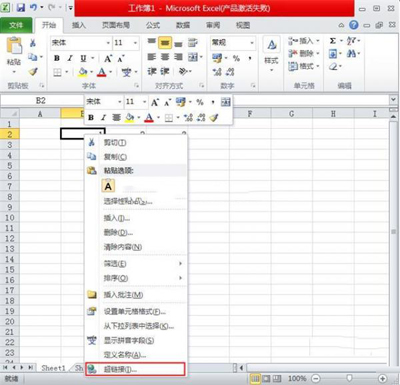
打开插入超链接对话框,你可以输入网站地址,也可以选择本地的文件等,选择完成后点击确定按钮。
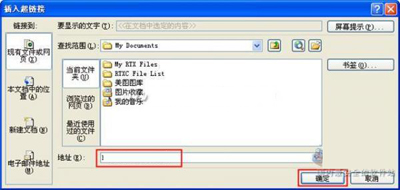
超链接添加完成后我们就可以看到下图中的效果。
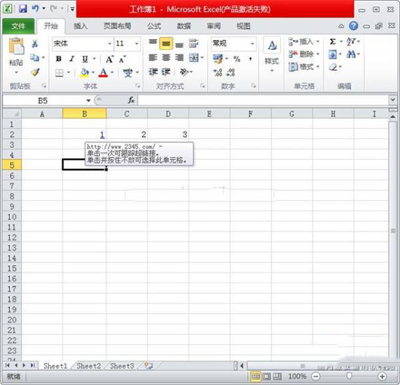
Excel表格添加超链接教程
【Excel表格添加超链接教程】相关文章:
